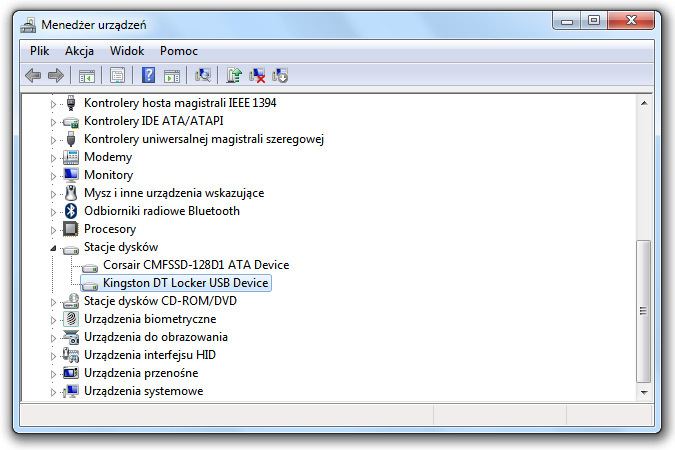Мы подключаем флеш-накопитель или внешний накопитель через USB-порт, а система не отображает его в списке, его нельзя найти в окне моего компьютера или любого другого файлового менеджера. Такие ситуации случаются и иногда связаны с повреждением устройства. Однако это не всегда так трагично, и мы можем решить эти проблемы с помощью системных опций.

Внешние диски и pendrives должны быть очень просты в использовании — они должны работать сразу после подключения. Однако это не всегда так, иногда они не могут быть распознаны и не отображаются в списке дисков. Причины разные — проблемы с разделами, плохая файловая система, нерабочие USB-порты.
Перестройте файловую систему и переформатируйте устройство с нуля
Самый простой способ сделать это — использовать функцию управления дисками, которая отображает подключенные диски, даже если файловая система несовместима или диск плохо отформатирован. Для этого перейдите на панель управления, а затем перейдите в раздел «Система и безопасность»> «Администрирование»> «Создание и форматирование разделов жесткого диска».
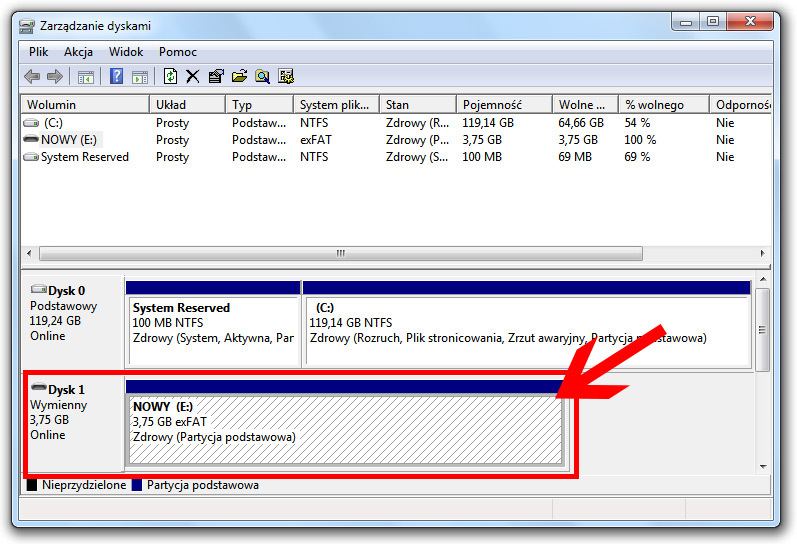
В новом окне будут отображены все жесткие диски и их разделы. Он также должен отображать наш внешний накопитель или флэш-накопитель с меткой «Съемный». Рядом с именем будут синие или черные прямоугольники — первые — это разделы, а последние — нераспределенное пространство.
Если у нас есть синее поле (разделы), это означает, что раздел уже существует в нашем pendrive, но он может иметь файловую систему, несовместимую с Windows (например, ext4 из Linux или HFS Plus с Mac). Мы должны переформатировать разделы, то есть удалить все данные с устройства и изменить файловую систему. Щелкните правой кнопкой мыши на синем поле и выберите «Формат».